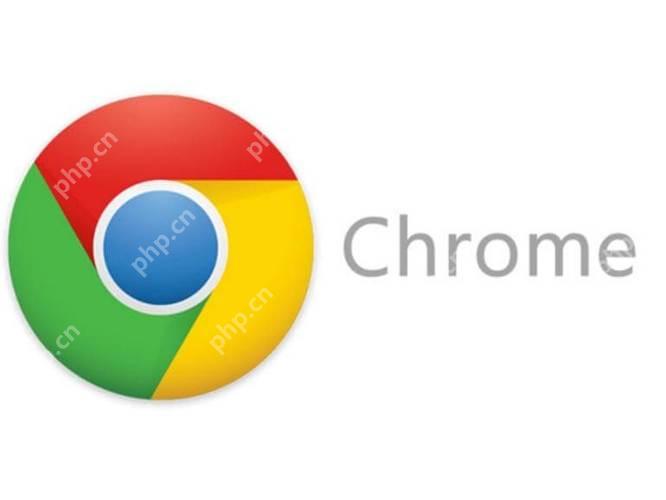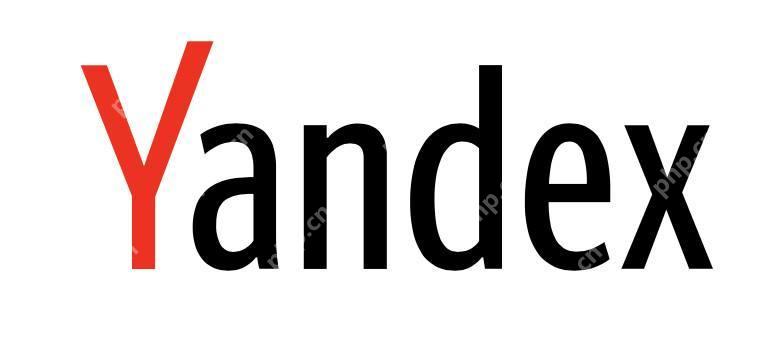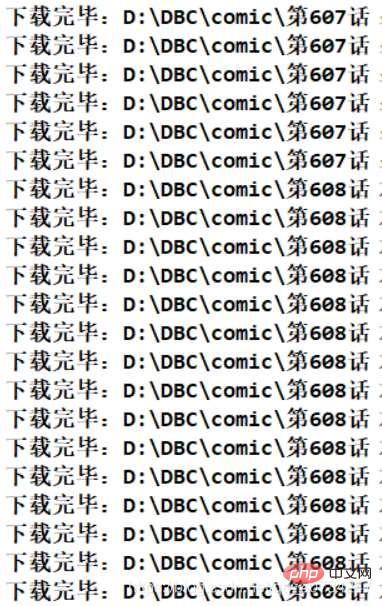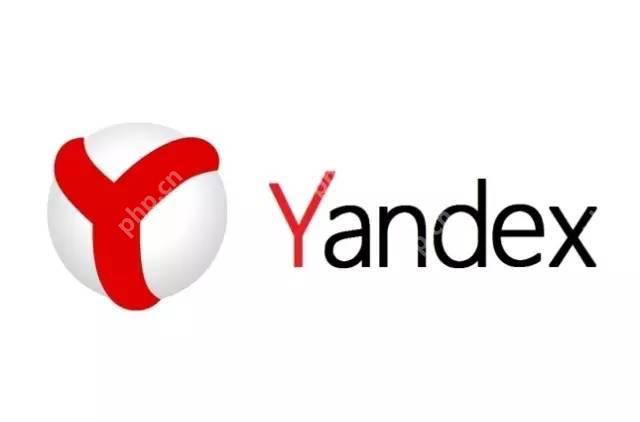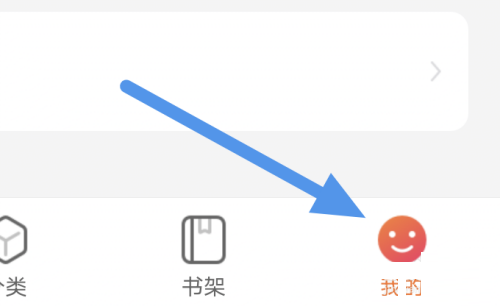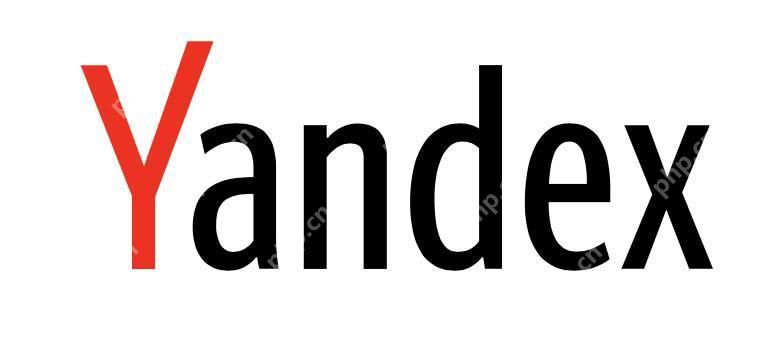删除word空白段 word文档空白段落清理指南
在word中删除空白段落的最简单方法是使用查找和替换功能:1)按ctrl+h打开替换对话框,2)在“查
在word中删除空白段落的最简单方法是使用查找和替换功能:1)按ctrl+h打开替换对话框,2)在“查找内容”框中输入^p^p,在“替换为”框中输入^p,点击“全部替换”合并连续空白段落,或替换为留空删除所有空白段落。

在处理Word文档时,空白段落常常令人头疼。不过,别担心,清理这些多余的空白段落其实并不难。
如何在Word中删除空白段落?
在Word中删除空白段落的最简单方法是使用查找和替换功能。按下Ctrl+H打开替换对话框,然后在“查找内容”框中输入^p^p(表示两个段落标记),在“替换为”框中输入^p(表示一个段落标记)。点击“全部替换”,这样就能将连续的空白段落合并成一个。如果你想删除所有空白段落,可以在“查找内容”框中输入^p^p,替换为留空,然后点击“全部替换”。
为什么Word文档中会出现空白段落?
空白段落的出现通常是因为在编辑过程中不小心按下了回车键,或者在复制粘贴内容时带入了多余的格式。有时候,文档模板或自动生成的文档也会包含预设的空白段落,增加了清理的必要性。
如何防止Word文档中出现空白段落?
为了防止空白段落的出现,可以养成良好的编辑习惯,比如在输入完一个段落后,直接开始下一段,而不是习惯性地多按回车键。另外,使用“显示所有格式标记”功能(快捷键Ctrl+*)可以帮助你看到文档中的所有隐藏字符,从而避免不必要的空白段落。
自动化工具能否帮助清理Word文档中的空白段落?
确实有一些自动化工具和宏可以帮助清理Word文档中的空白段落。例如,可以编写一个简单的VBA宏来自动检测和删除空白段落。以下是一个简单的VBA代码示例:
Sub RemoveEmptyParagraphs() Dim para As Paragraph For Each para In ActiveDocument.Paragraphs If para.Range.Text = vbCr Then para.Range.Delete End If Next paraEnd Sub登录后复制
这个宏会遍历文档中的所有段落,如果发现空白段落(仅包含回车符),就将其删除。使用这种方法可以大大提高清理效率,特别是对于大型文档。
总之,清理Word文档中的空白段落并不复杂,只要掌握了正确的技巧和工具,就能轻松应对。
菜鸟下载发布此文仅为传递信息,不代表菜鸟下载认同其观点或证实其描述。
相关文章
更多>>热门游戏
更多>>热点资讯
更多>>热门排行
更多>>- 类似危城求生的游戏排行榜_有哪些类似危城求生的游戏
- 神圣王座游戏排行-神圣王座所有版本-神圣王座游戏合集
- 无双战意排行榜下载大全-2023最好玩的无双战意前十名推荐
- 追梦西游手游排行-追梦西游免费版/单机版/破解版-追梦西游版本大全
- 类似轩辕争霸的游戏排行榜_有哪些类似轩辕争霸的游戏
- 谢沃雷尔游戏排行-谢沃雷尔所有版本-谢沃雷尔游戏合集
- 龙武之战最新排行榜-龙武之战手游免费版下载-龙武之战免费破解版下载
- 多种热门耐玩的神话冰雪破解版游戏下载排行榜-神话冰雪破解版下载大全
- 多种热门耐玩的猎手之王破解版游戏下载排行榜-猎手之王破解版下载大全
- 通天传奇手游2023排行榜前十名下载_好玩的通天传奇手游大全
- 2023大话仙侠手游排行榜-大话仙侠手游2023排行榜前十名下载
- 类似苍远剑诀的游戏排行榜_有哪些类似苍远剑诀的游戏